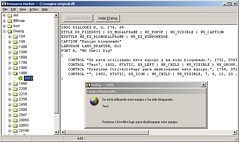Siempre que bloqueamos una máquina con Windows NT/2K/XP aparece una ventana indicando que el equipo está bloqueado y nuestro nombre de usuario. Esta ventana aparece en el centro de la pantalla, por lo que si tenemos una foto de fondo, lo más probable es que tape el motivo principal de la foto. En mi caso, en el ordenador del trabajo, cuando bloqueo el equipo lo que veo es:
En este artículo lo que vamos a ver es cómo ocultar esta ventana para que al bloquear el equipo se muestre la foto a pantalla completa.
Para poder hacer este pequeño hack lo único que necesitamos es acceso a la
consola de recuperación como administrador de la máquina (también serviría un live-cd de linux y
NTFS-3G) y el
Resource Hacker. Este programa sirve para ver, modificar y borrar recursos en archivos ejecutables, dlls,.... Podemos cambiar el texto de un diálogo, los iconos, eliminar una parte que no nos guste. Es bastante potente y sencillo de utilizar. ¡Empecemos!.
El diálogo que vamos a modificar se encuentra en la dll C:\Windows\system32\msgina.dll. La copiamos a C:\ pues que en la ubicación original no la podemos usar porque está bloqueada.Ejecutamos el Resource Hacker y abrimos la dll.En el menú Dialog -> 1900 vemos la ventana que vamos a modificar.
Podemos juguetear con el código para cambiar los textos y pulsando el botón Compile Script vemos cómo quedaría. En nuestro caso, para ocultarla completamente lo que hacemos es reemplazar el código por el siguiente:
1900 DIALOGEX 0, 0, 0, 0
STYLE WS_POPUP | WS_VISIBLE
CAPTION ""
LANGUAGE LANG_SPANISH, 0x3
FONT 0, ""
{
}
Nuevamente pulsamos el botón Compile Script, salvamos los cambios y reiniciamos el equipo para entrar en la consola de recuperación.Ahora vamos a sobreescribir la dll original (recordad hacer copia de seguridad) por la modificada. La dll se encuentra en C:\Windows\system32\ y también en C:\Windows\system32\dllcache\ y es necesario reemplazar las dos copias.
copy c:\msgina.dll c:\windows\system32
copy c:\msgina.dll c:\windows\system32\dllcache
Reinciamos de nuevo la máquina, entramos en windows y bloqueamos el equipo. Si hemos hecho todo bien el resultado debería ser algo parecido a esto (se ve la foto a pantalla completa sin ninguna ventana).
Aunque la ventana no se vea, realmente está ahí y el equipo está bloqueado, por lo que pulsamos CTRL+ALT+SUPR, introducimos nuestro password y a trabajar. Ahora ya, cuando os levantéis de vuestro sitio, lo único que tenéis que hacer es
pulsar las teclas WIN + L y disfrutar con el fondo.